惠普打印机闪灯无法打印怎么解决 打印机闪灯无法打印解决
在日常工作中,我们经常会遇到这样的情况:惠普打印机突然开始闪烁指示灯,并且无法正常打印。面对这种情况,我们可能会感到困惑,不知道如何解决。其实,只要掌握了正确的方法,这类问题往往能够迎刃而解。下面,我们就来探讨一下惠普打印机指示灯闪烁无法打印时的一些常见解决方案。

一、检查硬件连接
首先,我们需要检查打印机的硬件连接。确保打印机的USB接口已经牢固地插入电脑的USB端口,并且电脑已经识别到打印机。如果电脑未能识别,可以尝试将USB接口插入其他备用接口,或者更换一根USB线缆。此外,还需检查打印机内部是否卡纸或纸张用尽。如果发现卡纸,按照打印机说明书中的步骤进行清理;如果纸张用尽,及时添加新纸张。

二、检查墨盒与墨水
墨盒和墨水问题也是导致惠普打印机闪灯无法打印的常见原因之一。对于喷墨打印机,需要检查墨盒是否安装正确,是否缺墨或损坏。如果墨盒已经用尽或损坏,需要及时更换新的墨盒。对于激光打印机,则需要检查碳粉是否充足,若不足则需要添加碳粉。在更换墨盒或添加碳粉时,注意按照说明书操作,避免混淆颜色。

三、更新或重新安装驱动程序
驱动程序是打印机与电脑之间通信的桥梁,如果驱动程序过时或损坏,会导致打印机无法正常工作。因此,当遇到打印机闪灯无法打印的问题时,可以尝试更新或重新安装驱动程序。
为了避免出现兼容性的问题,建议您不妨使用打印机卫士来帮您自动识别打印机设备,并快速帮您安装打印机驱动。以下是下载驱动程序的步骤:

 好评率97%
好评率97%
 下载次数:4721578
下载次数:4721578
1、在打印机正常连接到电脑的前提下,打开打印机卫士,点击“立即检测”。
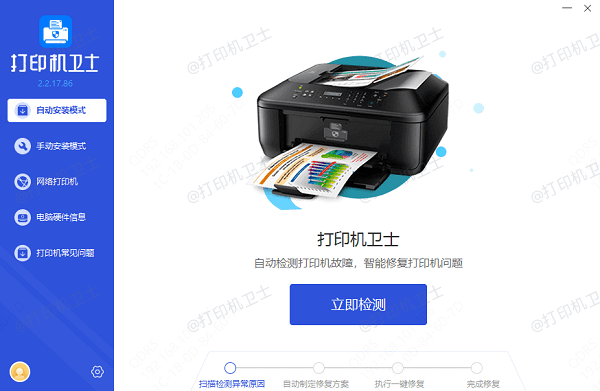
2、如果显示您的打印机驱动异常,点击“一键修复”。
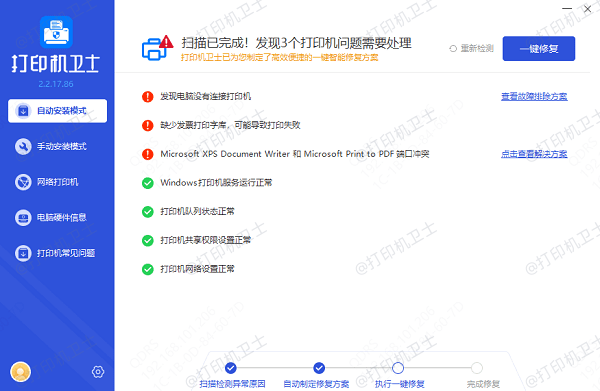
3、安装完成后,可以打印测试页面以检查打印机是否正常工作。
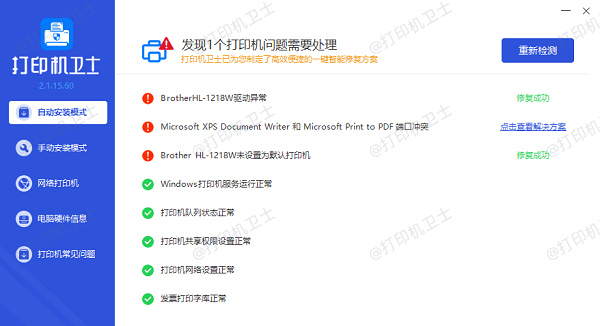
四、检查打印队列
有时,打印队列中的错误任务会阻塞打印机,导致无法正常工作。因此,需要清理打印队列。在电脑上打开“控制面板”,选择“设备和打印机”,找到惠普打印机并右键点击,选择“查看打印队列”。在打印队列窗口中,选择所有任务并取消它们。清理打印队列后,重启打印机以确保问题解决。
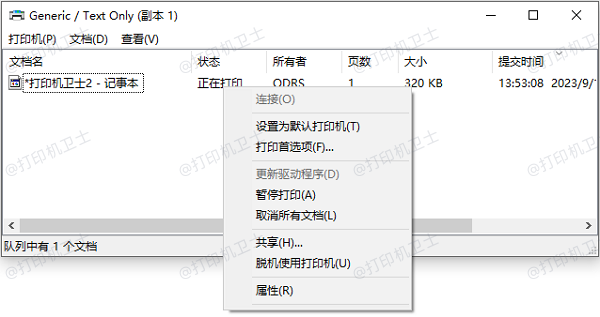
五、重启打印机和计算机
如果以上方法都无法解决问题,可以尝试重启打印机和计算机。有时,简单的重启操作就能解决许多打印机问题。关闭打印机和计算机,等待几分钟后再重新启动它们。重启可以刷新打印机的内部状态,清除临时错误。
以上就是惠普打印机闪灯无法打印怎么解决,打印机闪灯无法打印解决,希望对你有帮助。如果有遇到打印机连接、共享、报错等问题,可以下载“打印机卫士”进行立即检测,只需要一步便可修复问题,提高大家工作和打印机使用效率。